掌握傲梅分区助手:如何在Windows Server 2016中轻松管理硬盘分区?
掌握傲梅分区助手:如何在Windows Server 2016中轻松管理硬盘分区?

亲爱的读者朋友们,今天我们将深入探讨一款便捷且功能强大的分区管理工具——傲梅分区助手(AOMEI Partition Assistant)。如果你正在为Windows Server 2016的磁盘管理而感到困惑,这篇文章将为你提供清晰、详细的操作指南,助你轻松掌控硬盘分区,并确保数据安全无损。接下来,我们将一一解析各个功能和操作步骤,让你在分区管理上游刃有余。
一、引言
1.1 磁盘管理的重要性
在现代计算环境中,磁盘的合理管理至关重要。在企业级应用或大型服务平台中,数据的存储、管理和访问效率直接影响着业务的正常运营。通过合理的磁盘分区,不仅可以提高系统的性能,还能有效避免数据丢失和系统崩溃等问题。因此,掌握磁盘管理技能,是每位IT技术人员不可或缺的能力。
对于Windows Server 2016来说,磁盘管理工具提供了基本的分区和磁盘管理功能,如扩展分区、压缩现有分区等。然而,它的功能在操作复杂性和灵活性方面常常难以满足用户的需求。这时,傲梅分区助手作为一款替代工具,显得尤为重要。
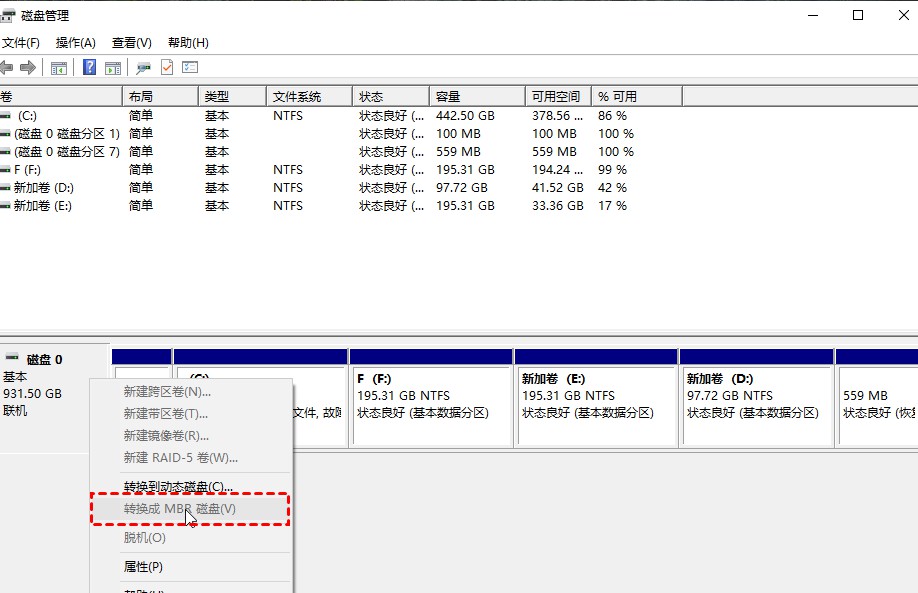
1.2 磁盘管理工具的局限性
Windows自带的磁盘管理工具虽然能够完成一些简单的任务,但在面对复杂情境时常常捉襟见肘。例如,转换分区格式为MBR或GPT的选项,只有在硬盘没有分区的情况下才能使用。而在实践中,许多用户为了保留数据,往往需要在已有分区的前提下进行这些操作。
对于扩展卷或压缩卷等功能,它们可能会在特定的条件下失效,使得许多用户只能对系统运行状态感到无奈。因此,找到一款专业的硬盘分区工具,成为了更高效地管理硬盘的必然选择。
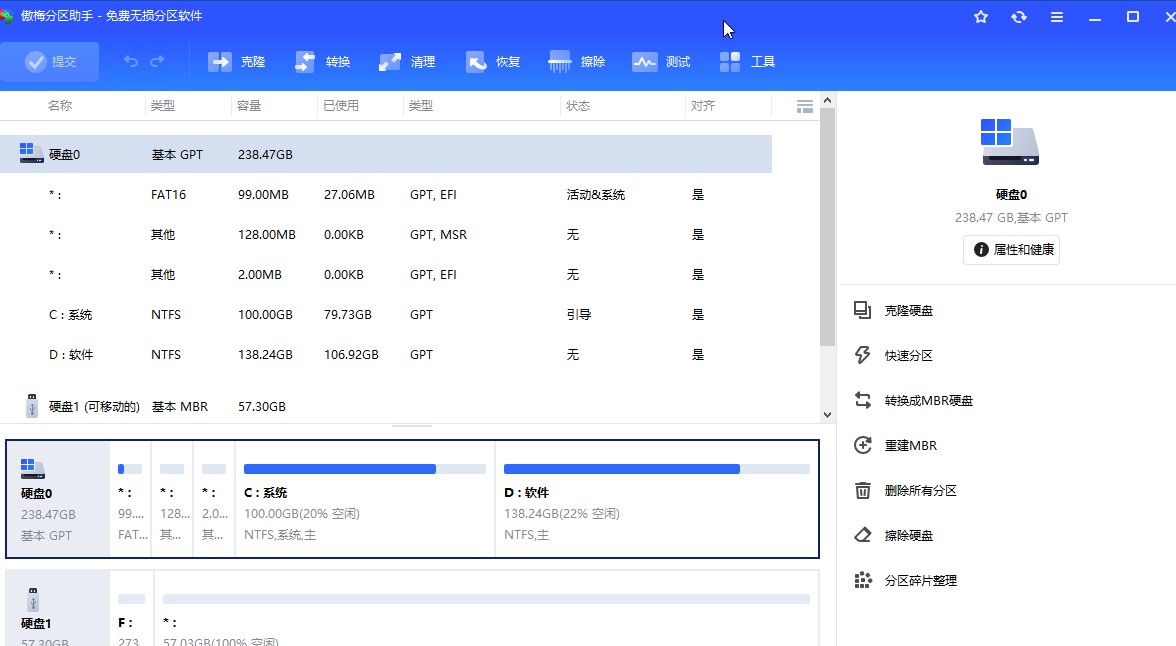
1.3 傲梅分区助手的引入
傲梅科技推出的分区助手,解决了以上问题。作为一款无损分区工具,它具备诸多实用功能,能满足用户在Windows Server 2016环境下的需求。凭借其简单明了的界面和强大的功能,它被广泛应用于企业环境中,帮助用户进行高效的磁盘管理。值得注意的是,傲梅分区助手不仅适用于Windows Server 2016,还兼容其他Windows版本,适用性极广。
在接下来的章节中,我们将深入了解傲梅分区助手的核心功能,并详细解析如何使用这一工具实现高效的分区管理。
二、傲梅分区助手核心功能概述
2.1 硬盘与分区管理功能
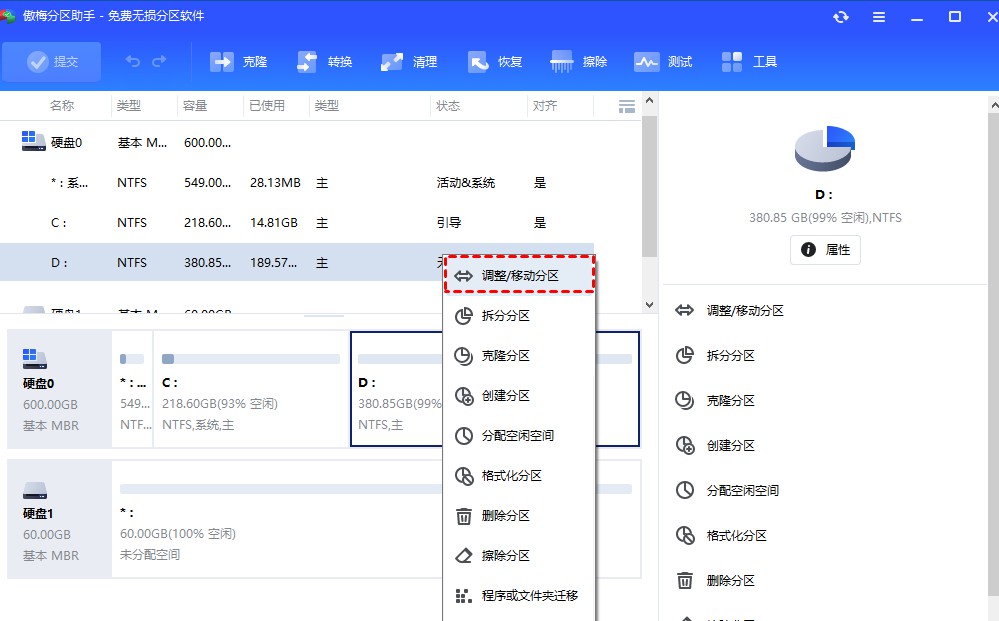
傲梅分区助手的核心功能之一是其硬盘和分区管理能力。用户可以轻松调整分区大小,移动分区,并且不会对数据造成损失。这种无损操作特别适合在需要频繁更改硬盘结构的情况下使用。例如,在服务器的负载高峰期,用户可能需要调整资源配置以满足性能需求,而傲梅分区助手能够快速响应,帮助用户调整分区而不影响当前的运行状态。
具体操作方面,当你想要调整分区的大小时,只需右键单击需要修改的分区,然后选择“调整/移动分区”。在弹出的窗口中,使用滑块调整分区的大小,操作简单直观,同时工具会提供实时预览,让你在执行之前就能确认修改后的效果。
2.2 磁盘格式化和对齐
另一个重要功能是磁盘的格式化与分区对齐。傲梅分区助手支持多种文件系统格式,如NTFS、FAT32、EXT2和EXT3,极大地提高了用户在不同操作系统下的数据管理灵活性。用户在进行格式化操作时,系统会提示所选格式的特点和适用场合,使得用户可以做出更合适的选择。
在将一块新硬盘投入使用时,一般建议格式化为NTFS格式以便于存储大型文件,同时也更好地支持访问控制和压缩功能。再进一步,傲梅分区助手还提供了对齐固态硬盘的选项,以优化其性能,确保读写速度达到最佳状态。研究显示,经过对齐的固态硬盘,其性能可以提升约10%-30%,这无疑是提升系统整体性能的重要手段。
2.3 数据迁移与恢复功能
傲梅分区助手的另一大亮点是其数据迁移与恢复功能。在不同的应用场景中,用户时常需要将系统或数据迁移至新的存储设备,例如,将操作系统迁移至固态硬盘来提升系统响应速度。而傲梅分区助手可以在不影响现有数据的情况下,顺利完成迁移。
如何操作呢?只需选择要迁移的源磁盘,右键点击,然后选择“迁移操作系统到 SSD”。根据屏幕上的提示进行选择和确认,软件就会在后台默默进行数据迁移,几乎无缝。而在数据丢失的情况下,用户也可以利用专门的恢复功能,通过扫描丢失的磁盘数据,尝试找回丢失的信息。
通过这些强大的功能,傲梅分区助手不仅提升了数据管理的效率,也为企业和个人用户提供了多层次的安全保障。
三、使用傲梅分区助手的操作流程
3.1 软件界面及功能布局
傲梅分区助手的主界面设计简洁明了。打开软件后,用户可以快速看到所有连接的硬盘及其分区状态。在界面的上方,用户会看到功能选项卡,涵盖了所有常用的分区管理工具,包括“调整/移动分区”、“创建分区”、“删除分区”、“格式化分区”等。这种直观的布局大大提高了用户的使用效率,即使是新手用户也能快速上手。
在实际使用中,用户只需点击目标分区,工具栏立即显示所有可用的操作选项。我们也可以按需求使用右键点击进行操作,界面设计的便捷性非常符合现代用户的使用习惯。同时,界面底部有一个实时的磁盘状态显示,让用户对其磁盘使用情况一目了然。
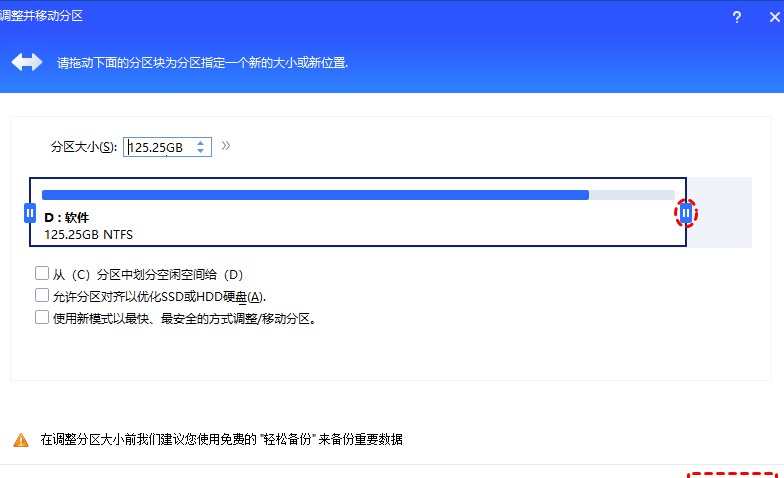
3.2 分区移动与调整操作
当用户需要对存储空间进行调整时,傲梅分区助手提供了非常人性化的移动和调整功能。以移动分区为例,只需右键单击要移动的分区,选择“调整/移动分区”。界面上会出现一个可以拖动的框,用户只需将该框拖动到目标位置,便可完成移动。
在调整分区大小时,用户需要使用滑块来缩小或扩展分区。建议大家在操作前,确认当前磁盘的使用情况,以确定如何更合理地分配空间。例如,如果发现某个分区使用率过高,可能就应该适当减少其大小,而将剩余空间再分配给另一个使用中的分区。
注意事项:进行任何操作前,务必保存当前重要数据,并考虑到可能出现的意外情况,比如突然的断电。创建一个完整的硬盘备份是避免数据丢失的最佳方式。
3.3 磁盘转换功能实施
除了分区的移动和调整,傲梅分区助手还允许用户将硬盘格式转换为GPT。在现代系统中,GPT(GUID Partition Table)格式常被推荐使用。该格式不仅支持更大的硬盘容量,对大型存储设备的支持也更加友好。要进行转换,用户需要右键单击目标磁盘,选择“转换成GPT硬盘”。在确认之后,软件会进行实时处理。
有一点需要特别注意的是,在进行转换时,目标磁盘不能包含有活动分区。因此,用户在选择之前,应该仔细检查磁盘状态。
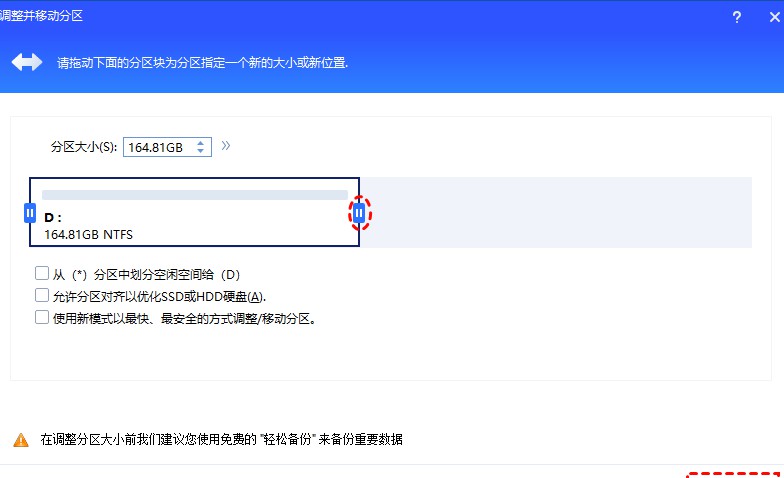
3.4 快速分区功能的应用
许多用户可能会遇到不同硬盘分区布局不一致的问题,而傲梅分区助手的快速分区功能恰好可以解决这个烦恼。用户只需选择“快速分区”,软件会基于预设的分区配置进行操作。这些配置包括分区大小、文件系统、标签、盘符等。通过这些预设,用户可以在短时间内完成大量的分区操作。
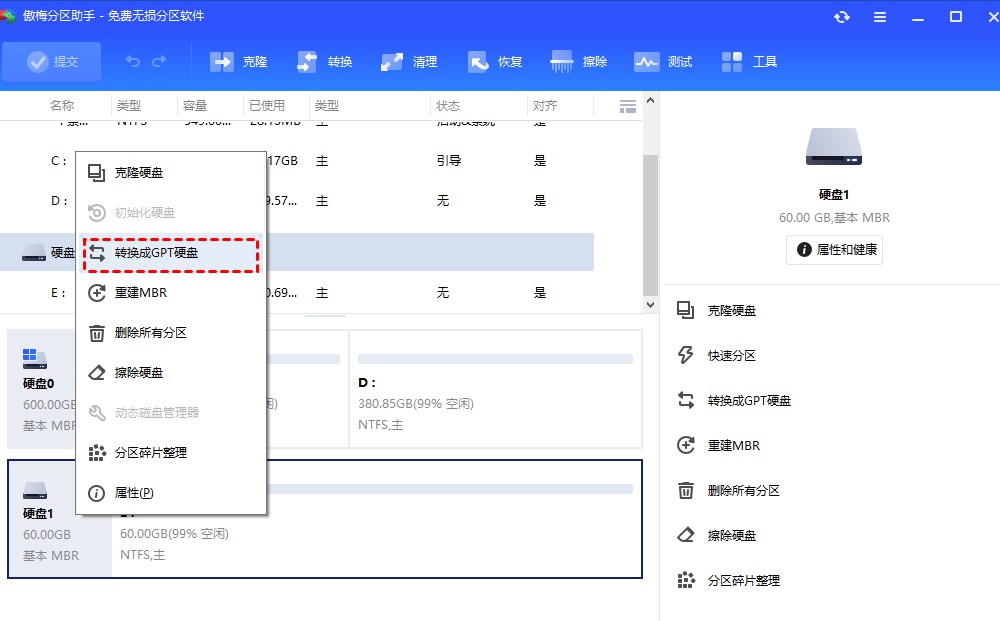
尤其在数据中心或大型企业环境中,快速分区所带来的高效率效果显著。在进行这一操作的过程中,用户也可以随时进行调整,确保最终的分区布局符合实际需求。
3.5 提交与执行更改
傲梅分区助手通过提交与执行的设计,确保安全性与可控性。在用户完成所有操作之后,点击工具栏上的“提交”按钮,软件会对所有更改进行汇总,并展示预览。一切准备好后,点击“执行”按钮,系统就会开始进行实际的分区变更过程。
此设计的好处在于,用户可以在最终提交前对所有修改进行复查,确保没有错误。这一原则同样值得在其他类似工具中借鉴。为了确保操作最大程度上的安全,用户建议在整个过程结束后,再次检查分区状态,确认所有变更是否生效。
四、傲梅分区助手的附加功能
4.1 合并分区与动态磁盘转换
在某些情况下,持续使用电脑会导致各个分区之间出现未分配的空间。傲梅分区助手允许用户将这些未分配的空间合并到现有分区中,而无需丢失数据。这种灵活的整合能力可以帮助用户更好地管理其存储资源,并释放更多的使用空间。
具体操作上,用户只需在界面上找到未分配空间,并选中后,点击“合并分区”按钮。通过简单的几步操作,所有相关的未分配空间即可组合到目标分区中,轻松提升存储使用率。
使用动态磁盘转换功能,用户可以在不丢失任何数据的情况下将动态磁盘转换为基本磁盘。此功能在虚拟机或云环境中尤为重要,因为用户常常需要对磁盘类型进行灵活调整以适应不断变化的需求。
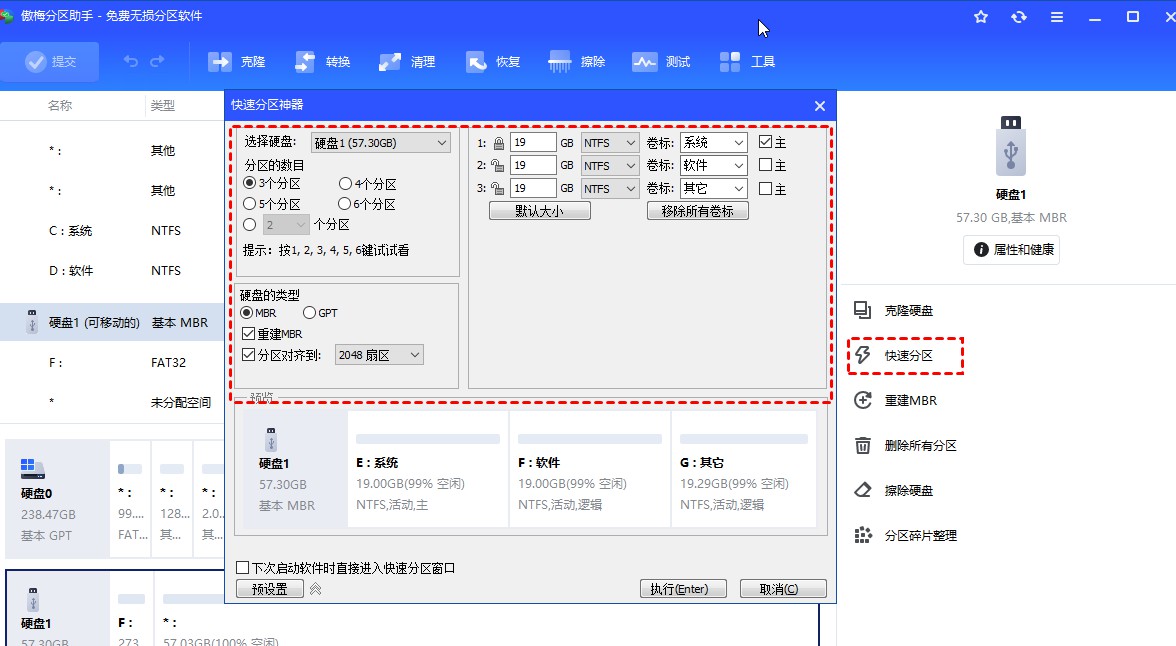
4.2 操作系统迁移与可启动盘制作
随着计算需求的不断提升,许多用户会选择将操作系统迁移至性能更优的固态硬盘。傲梅分区助手的“迁移操作系统”工具能够帮助用户在短时间内完成这一过程,避免了传统方法繁琐的安装流程和数据**。用户只需找到这一功能,根据指示选择目标SSD,点击确认,迁移即可自动进行。
傲梅分区助手还提供了制作可启动盘的功能,非常适合需要重装系统或进行高级维护的用户。制作可启动盘后,用户可以在需要时随时进入系统恢复界面,进行数据备份或还原。在这一点上,傲梅分区助手为用户提供了额外的安全保障,有效防止数据丢失的风险。
4.3 兼容性与用户体验的提升
傲梅分区助手的兼容性非常强,支持包括Windows Server 2003、Windows 7、8、10等在内的多种操作系统。无论你是在企业环境中使用Server 2016,还是在个人设备上操作,傲梅分区助手都能为你提供高效、便捷的管理方案。
用户体验一直是傲梅科技关注的重点。通过不断的迭代更新,傲梅分区助手不仅增强了软件的性能,还减少了不必要的步骤,使得整个操作的流程愈加流畅。从用户反馈中我们看到,很多用户都表示傲梅分区助手“极易上手”,这一特点使其在市场中脱颖而出。
通过以上详细的功能介绍和操作指南,相信大家对傲梅分区助手在Windows Server 2016中的应用有了更加全面的了解。这款工具不仅简化了繁琐的分区管理流程,更通过其强大的功能为用户提供了多层次的数据保护与优化方案。希望大家能在今后的使用中,充分发挥傲梅分区助手的优势,实现高效、安心的磁盘管理。
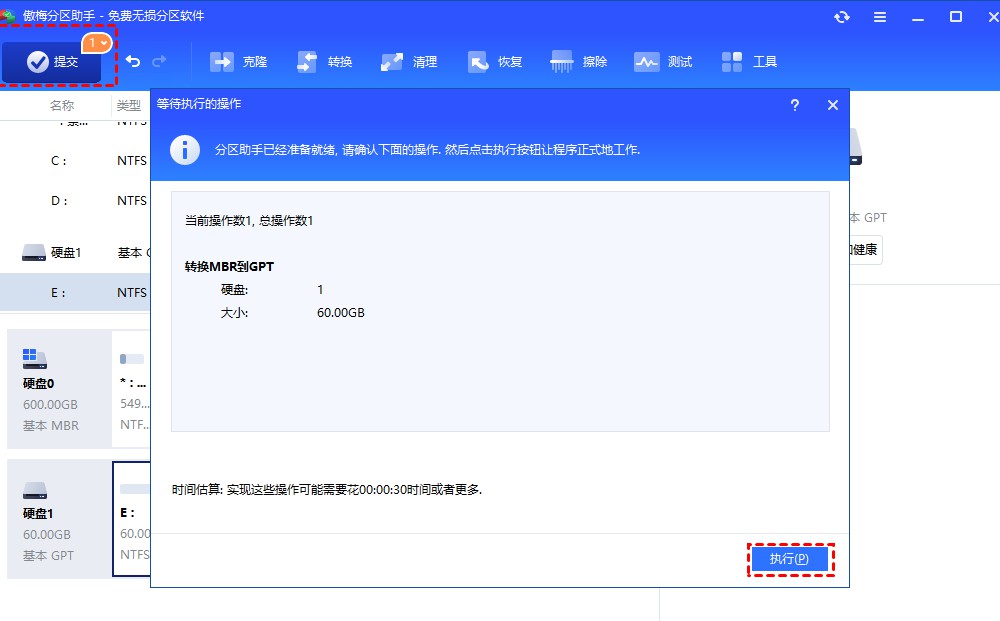
欢迎大家在下方留言讨论,分享您的看法!
